
- •Начальные этапы создания экономического документа
- •Создание удобной информационной среды и выбор параметров страницы
- •Ввод и редактирование текстовых данных
- •Исследование технологий ввода текста
- •Клавиатурный ввод текста
- •Управление переносами
- •Ввод произвольных символов и специальных знаков
- •Редактирование документов
- •Технологии навигации
- •Выделение элементов текста и графики
- •Правка текста
- •Расширенный буфер обмена
- •Средства автоматизации ввода и редактирования
- •Средства автоматизации ввода
- •Механизм ввода стандартных блоков
- •Автоматизация ввода с помощью средства автозамены
- •Средства эффективного редактирования
- •Поиск данных в документахWord
- •Механизм поиска и замены
- •Режимы проверки правописания
- •Управление проверкой правописания
- •Автоматическая проверка правописания
- •Техническая поддержка редактирования
- •Форматирование документов
- •Уровни форматирования в Word. Принцип функциональности форматирования
- •Форматирование символов и абзацев
- •Форматирование символов
- •Форматирование абзацев
- •Функциональные виды абзацев и их форматирование
- •Графическое оформление абзацев
- •Средства создания списков
- •Маркированные и нумерованные списки
- •Структурированные списки
- •Стилевое форматирование и использование шаблонов
- •Экспресс-форматирование
- •Ручное управление стилями
- •Операции со стилями
- •ШаблоныWordи работа с ними
- •Виды шаблонов
- •Шаблоны
- •Создание шаблонов
- •Разработка документов, содержащих изображения
- •Средства и механизмы вставки графических объектов
- •Вставка изображения из файла
- •Применение технологии клипартов
- •3.58. Средства поиска и отбора клипов
- •Поиск, просмотр и вставка клипартов
- •Обслуживание коллекций клипов
- •Средства рисование и компьютерной верстки, входящие в составWord
- •Основные понятия и концепции векторной графики
- •Фигуры и их элементы
- •Свойства фигур и их элементов
- •Технология создания рисунков
- •Рисование фигур
- •Редактирование фигур
- •Работа с композициями объектов
- •Средства компьютерной верстки
- •Надписи
- •3.10. Самостоятельно исследуйте средства редактирования надписей, представленные на рис. 6.20 и рис. 6.21
- •Плавающие рамки
- •Графические заголовкиWordArt
- •Создание документов, содержащих различные информационные объекты
- •Технологии размещения в документах научных формул, выражений и других информационных объектов
- •Основные понятия
- •Создание формул
- •Способы создания формул
- •Размещение формул в документе
- •Ручной ввод формул
- •Графические формулы
- •Связывание объектов с документами
- •Работа с диаграммами
- •Создание числовых диаграмм
- •Средства создания числовых диаграмм
- •Эффективное создание диаграмм
- •Структурные диаграммы
- •Виды структурных диаграмм
- •Операции со структурной диаграммой
- •Организационные диаграммы
- •Создание таблиц
- •Способы применения таблиц
- •Методы создания таблиц
- •Преобразование текста в таблицу
- •Автоматизированное создание таблиц
- •Создание таблиц вручную
- •ТаблицыExcelв документахWord
- •Правка табличной структуры
- •Форматирование таблиц
- •Автоматическое управление геометрией таблиц
- •Настройка ширины и высоты ячеек
- •Структурное форматирование таблиц
- •Операции с табличными данными
- •Форматирование текста в ячейках таблиц
- •Сортировка и копирование данных в таблицах
- •Вычисления в текстовом процессоре
- •5.146. Правила записи адресов ячеек и диапазонов
- •Служебный аппарат документов
- •Справочный аппарат документов
- •Перекрестные ссылки
- •Закладки
- •Гиперссылки
- •Служебный аппарат документа
- •Предметный указатель
- •Оглавление
- •Создание перечня рисунков и других объектов
- •Работа с первоисточниками
- •Исследование технологий, использующих динамические связи
- •Информационные поля
- •Настройка информационных полей
- •Использование полей для создания электронных бланков
- •Технология слияния
- •Технологии коллективной работы с документами
- •Режим главного документа
- •Учет изменений в документе
- •Защита документа от изменений
Обслуживание коллекций клипов
Основные средства, предназначенные для обслуживания коллекций клипов, сосредоточены в приложениях Microsoft Office, ориентированных на работу с графикой. Поэтому возможностиWordв этом плане весьма ограничены. Основным средством текстового процессора для обслуживания коллекций клипов являетсяОрганизатор клипов, в котором реализованытри функции:
Просмотр коллекцийи отбор нужных клиповдля использования в документах.
Наполнение коллекций. Когда количество графических файлов на компьютере исчисляется тысячами, безОрганизатораобойтись практически невозможно. Он способен автоматически просмотреть содержимое жестких дисков, установить наличие на них файлов мультимедиа и зарегистрировать их в коллекциях клипов. Он даже способен назначить найденным клипам ключевые слова, взяв их из имени файла.
Упорядочение коллекций. Сюда входит создание новых коллекций, управление их структурой, а также управление свойствами клипов, в частности формирование списков ключевых слов.
Задание 3.5. Исследуйте возможности Организатора клипов, выполнив следующие операции:
Откройте окно Организатор клипов, используя ссылкуУпорядочить клипыв нижней части панелиКлипи исследуйте содержимое этого окна. Панель категорий (слева) может содержать либоСписок коллекций(рис.3.15), либо средства поиска, которые дублируют панельКлип. Правая панель – панель элементов. Она показывает содержимое текущей коллекции и имеет несколько представлений:Эскизы, Списки, Сведения. Определите назначение каждой кнопки на панели инструментов.
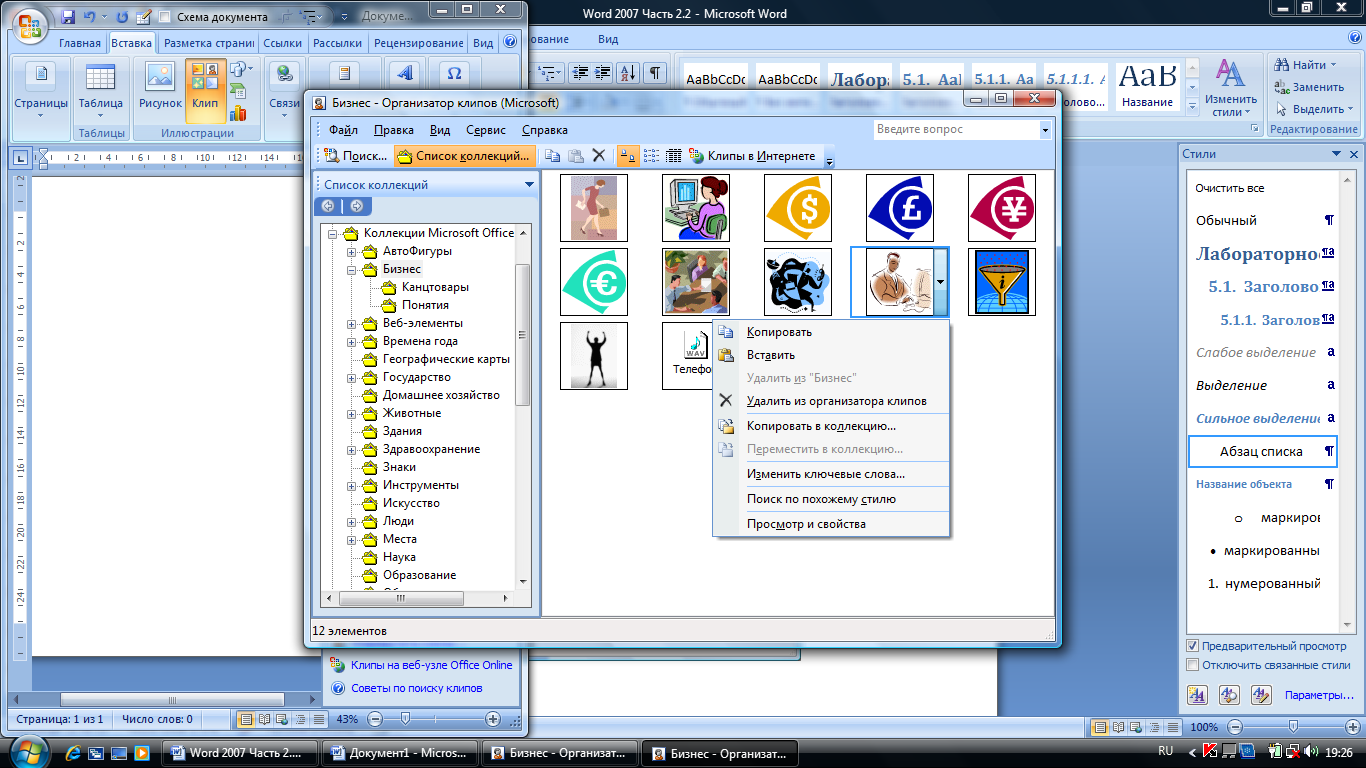
Панель инструментов
Панель категорий
Панель элементов
Рисунок 3.60. Организатор клипов –встроенное приложение Microsoft Office
Исследуйте механизм создания новых коллекций. Структура коллекции иерархическая. Это значит, что для создания новой коллекции предварительно следует определить ее местоположение – выбрать для нее родительскую коллекцию в разделе Мои коллекции. Создайте новую коллекцию в коллекцииИзбранное, выполнив следующие операции:
Щелкните правой кнопкой по коллекции Избранноеи в контекстном меню выберите командуСоздать коллекцию. Откроется окноСоздание коллекции.
В поле Имявведите имя новой коллекции (например:Компьютеры).
Операции с пользовательскими коллекциями удобно выполнять через контекстное меню (Рис. 3.16). Особое значение здесь имеет команда Свойства коллекции. Она позволяет автоматизировать наполнение коллекции клипами и является как бы мостом между файловой структурой компьютера и структурой базы данных мультимедийных клипов.

Рисунок 3.61. Меню, содержащее операции с пользовательскими коллекциями
Исследуйте средства для проведения операций с клипами. Помимо операций с коллекциями Организаторпозволяет выполнять операции с отдельными клипами из этих коллекций: копирование клипов, перемещение клипов между коллекциями, удаление клипов, изменение списка ключевых слов. ИспользуяОрганизатор, откройте на панели элементов клипы из коллекции MicrosoftOffice, относящиеся к темеКомпьютерыи, используя контекстное меню клипов, копируйте их в вашу коллекциюКомпьютеры, находящуюся в коллекцииИзбранное.
Организатор клипов является удобным средством наполнения коллекций, предоставляя в наше распоряжение несколько механизмом наполнения, например, автоматический и ручной импорт клипов [Леб10].
